
Kako povećati tekst na stranici web mjesta - mnogi se korisnici suočili s ovim pitanjem. Često se dogodi da se na stranicama nekih web lokacija tekst prikaže vrlo fino.
Kako povećati tekst na stranici za ugodno čitanje? Windows operativni sustav pruža mogućnost promjene razmjera teksta, jer korisnici imaju različitu viziju.
sadržaj:- Kako povećati veličinu teksta u Mozilla Firefoxu
- Zumirajte Internet Explorer
- Povećajte tekst u pregledniku Google Chrome
- Povećajte veličinu teksta u Operi
- Povećajte Safari
- Zaključci članka
U operacijskom sustavu Windows da biste povećali veličinu teksta, morate učiniti sljedeće:
- Morate kliknuti lijevom tipkom miša na otvorenu stranicu web mjesta, a zatim pritisnuti tipku "Ctrl" na tipkovnici i polako se pomicati kotačić miša u jednom ili drugom smjeru, ne puštajući tipku tipkovnice.
- Veličina teksta će se povećavati ili smanjivati.
Odaberite veličinu slova koja vam najviše odgovara i ostavite je na taj način. Računalo će promijeniti veličinu teksta samo na ovoj stranici web stranice i upamtiti ga.
Sljedeći put kad otvorite ovu stranicu web stranice, više nećete trebati mijenjati veličinu fonta na ovoj stranici web mjesta.
Pomoću preglednika možete povećati veličinu teksta na stranici web mjesta. Nakon toga ćemo pogledati kako možete skalirati tekst u najpopularnijim preglednicima..
Kako povećati veličinu teksta u Mozilla Firefoxu
U pregledniku Mozilla Firefox morat ćete kliknuti gumb "Firefox" => "Postavke". Zatim potvrdite okvir uz "Traka izbornika". Nakon pojave "trake izbornika" u glavnom prozoru preglednika (kao u prethodnim verzijama preglednika Mozilla Firefox), "View" => "Zoom".
Ako trebate promijeniti samo veličinu teksta, potrebno je označiti stavku "Samo tekst", ubuduće će se mijenjati samo veličina teksta. Ako ovu stavku ne provjerite, tada će se cijeli sadržaj stranice mijenjati u veličini.
Zatim odaberite opciju koju želite: klikom na stavku "Povećaj" (ili pritiskom na tipkovnice "Ctrl" i "+", sadržaj ili tekst će se povećati.
Klikom na stavku "Smanji" (ili pritiskom na tipkovnice "Ctrl" i "-") smanjuje se sadržaj ili tekst. Kada kliknete na stavku "Poništi" (ili kada pritisnete tipke tipkovnice "Ctrl" i "0"), veličina teksta ili sadržaja bit će ista.
Da biste se vratili na početni prikaz preglednika, idite na izbornik "View" => "Alatne trake", tamo poništite okvir pored stavke "Traka izbornika".
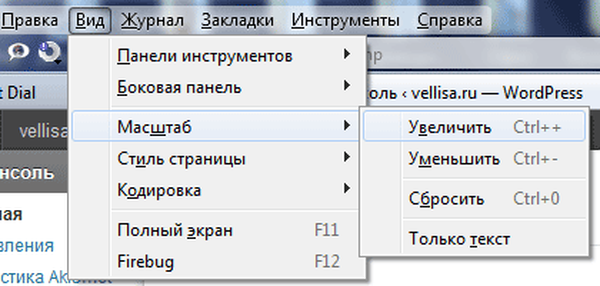
Zumirajte Internet Explorer
U programu Internet Explorer kliknite na gumb "Alati (Alt + X)" => "Skala". Nadalje, možete promijeniti skali u postocima ili na drugi način: kada kliknete na stavku "Zumiraj" (kada pritisnete tipke tipkovnice "Ctrl" i "+") ili "Umanji" (kada pritisnete tipke na tipkovnici "Ctrl" i "- „). Klikom na stavku "Posebno ..." možete odabrati veličinu stranice po vašem izboru.
U programu Internet Explorer 8 trebate kliknuti na izbornik "View" => "Zoom", a zatim kontrolirati veličinu stranice potpuno je isto kao u Internet Explorer-u 9.
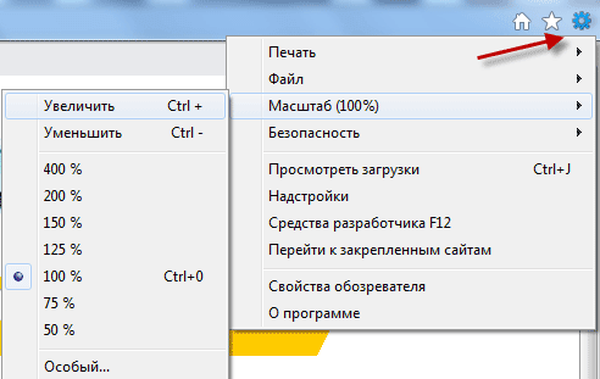
Povećajte tekst u pregledniku Google Chrome
U pregledniku Google Chrome morate kliknuti "Konfiguriranje i upravljanje Google Chromeom" (Ključ), u kontekstnom izborniku odaberite "Skala". Kada kliknete na "+" ili "-", promijenit ćemo opseg stranice web mjesta.
Ako kliknete na sljedeću ikonu, bit ćete prebačeni u preglednik na cijelom zaslonu. Da biste izašli iz načina pregledača preko cijelog zaslona, pritisnite tipku "F11" na tipkovnici.
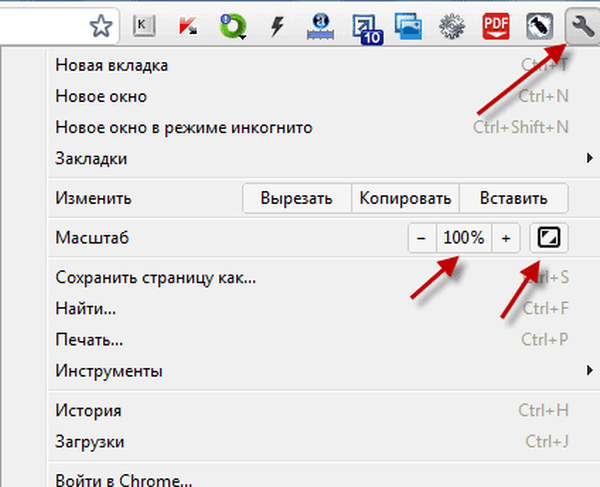
Povećajte veličinu teksta u Operi
U pregledniku Opera pritisnite gumb "Opera" => "Stranica" => "Zum". Ovdje možete prilagoditi mjerilo stranice u postocima, dodajući ili smanjujući postotak.
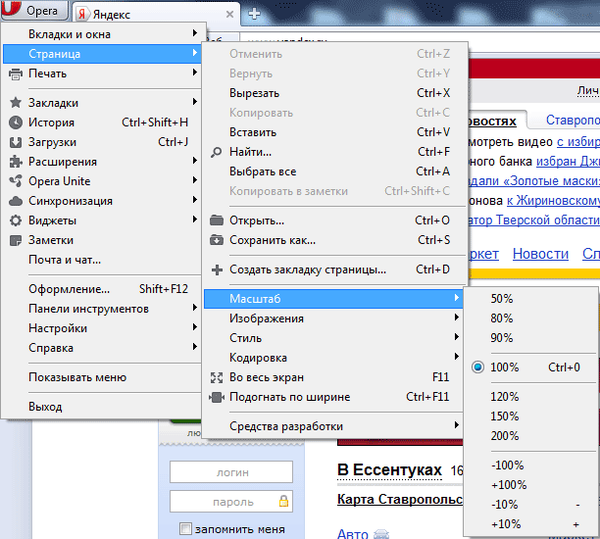
Povećajte Safari
U pregledniku Safari pritisnite "Izbornik za prikaz trenutne stranice" => gumb "Zumiranje". U kontekstnom izborniku možete prilagoditi ljestvicu klikom na odgovarajuću stavku - "Povećaj" ("Ctrl" + "+") ili <"Уменьшить масштаб" ("Ctrl" + "-").

Zaključci članka
Kada koristite preglednik, korisnici se suočavaju s potrebom da se poveća tekst na stranicama nekih web mjesta zbog činjenice da je veličina fonta premala i nije lako čitati. Popularni preglednici imaju postavke za prilagođavanje razmjera teksta na web lokacijama na Internetu.
Povezane publikacije:- Brzo pokretanje još jedne kopije programa
- Upravljanje kursorom miša na tipkovnici
- Print Friendly & PDF - spremite svoju web stranicu u PDF obliku u čitljiv format
- Kako kopirati web stranicu ako je tamo instalirana zaštita od kopiranja
- 5 načina za dobivanje popisa datoteka u mapi











